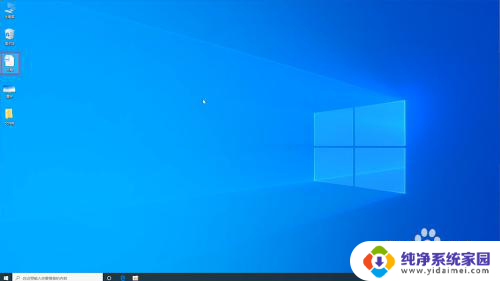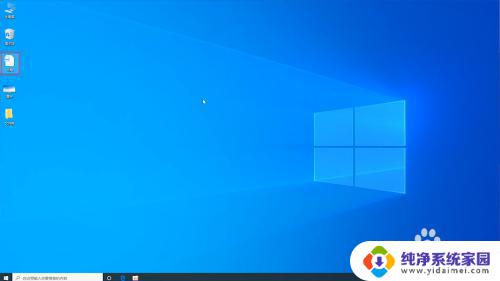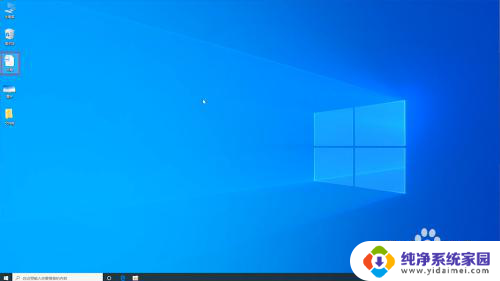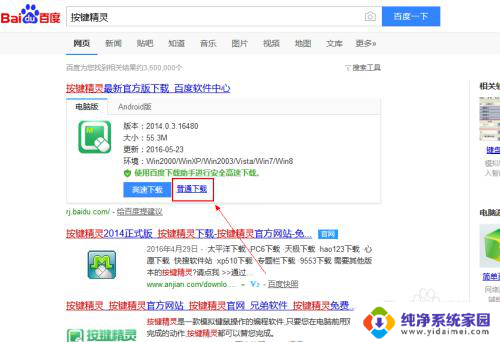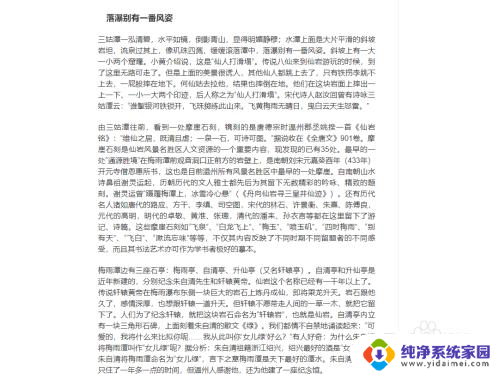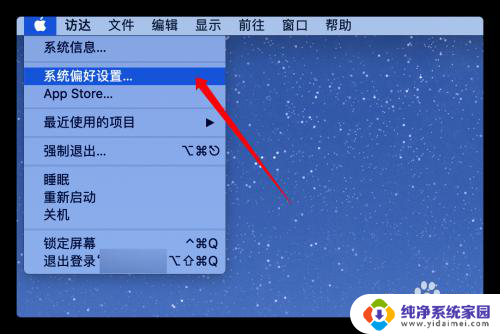电脑如何一键复制粘贴 如何将CTRL+C和CTRL+V设置成单键复制粘贴
电脑如何一键复制粘贴,在现代社会中电脑已经成为我们生活中不可或缺的工具,而在使用电脑过程中,复制粘贴功能更是我们常常使用的操作之一。对于一些新手来说,使用CTRL C和CTRL V这样的组合键来实现复制粘贴可能并不是那么方便。有没有一种更简单的方式可以实现一键复制粘贴呢?本文将介绍如何将CTRL C和CTRL V设置成单键复制粘贴,让我们能更高效地利用电脑。
具体步骤:
1.介绍其中一种方法,用“按键精灵”来实现,首先现在百度上搜索“按键精灵”下载
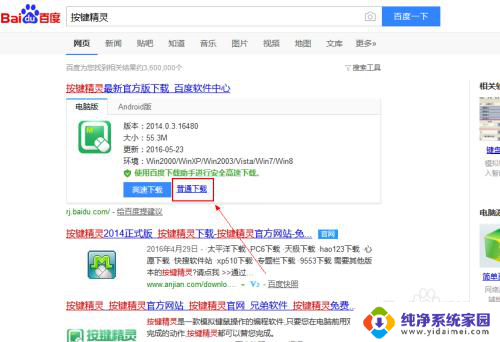
2.双击下载下来的“按键精灵”安装软件安装程序(最好选择自定义安装去除捆绑软件)
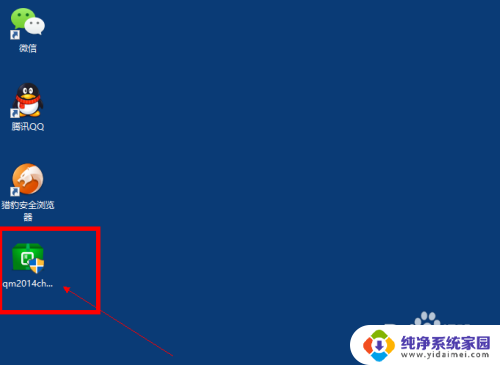
3.双击打开桌面上已经安装好了的“按键精灵”,点击“新建脚本”,然后点击“空白脚本”
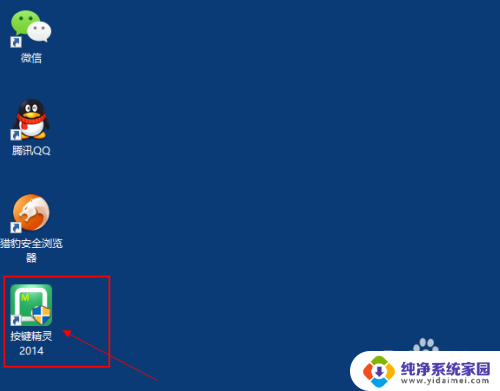
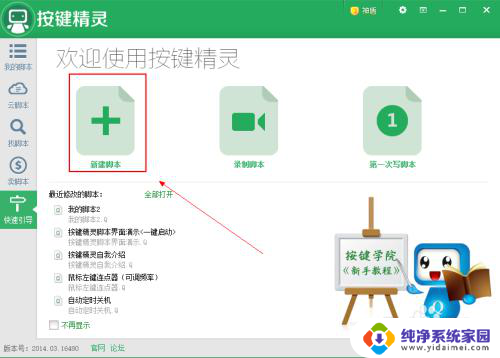
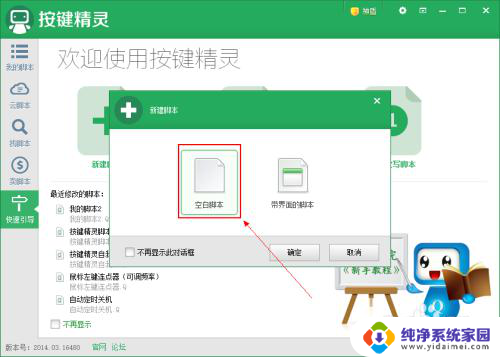
4.点击源文件,然后把:
KeyDown "Ctrl", 1KeyPress "C", 1KeyUp "Ctrl", 1
复制粘贴在输入框中(这个是复制的按键设置)
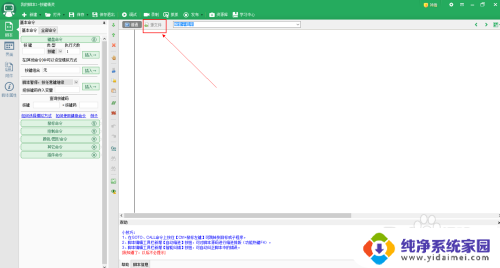
5.复制粘贴在输入框之后点击保存然后关闭对话框
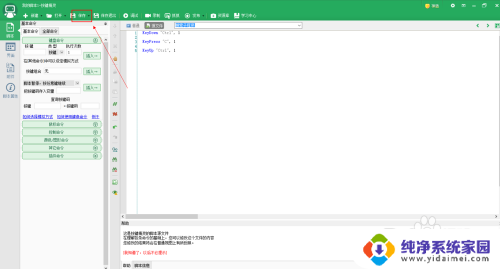
6.点击“我的脚本”,然后点击“我的脚本1”,点击“我的脚本1”属性中的“修改热键”
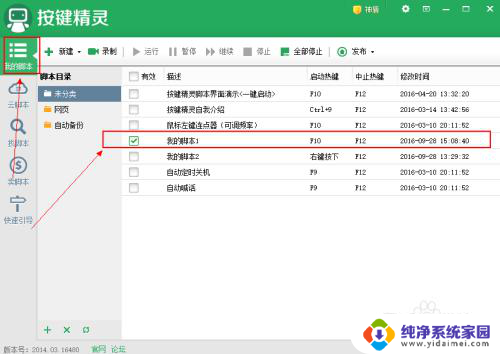
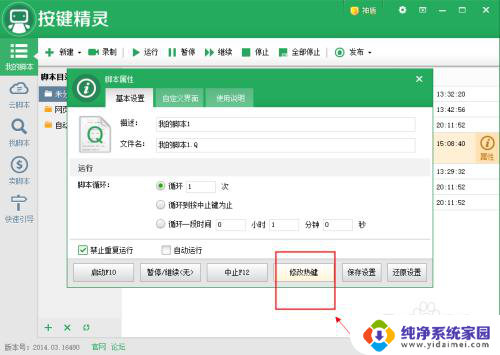
7.修改成自己熟悉的单键,然后保存设置。最小化窗口后台运行就OK了,到这里,复制的单键设置就完成了,“按键精灵”后台不要关闭
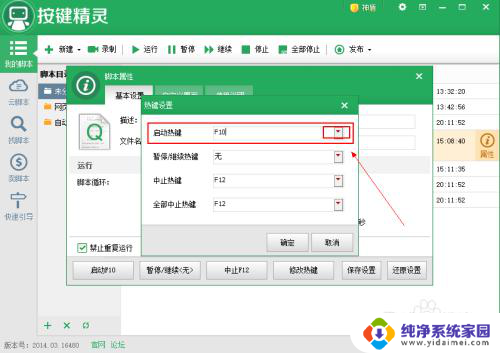
8.粘贴的单键设置同上一样的,就是源文件改成下边的代码重新来一遍:
点击源文件,然后把:
KeyDown "Ctrl", 1KeyPress "V", 1KeyUp "Ctrl", 1
复制粘贴在输入框中(这个是粘贴的按键设置)
以上是如何使用电脑进行一键复制粘贴的全部内容,如果您还有不清楚的地方,可以参考小编的步骤进行操作,希望这能对您有所帮助。